使用Git Bash向GitHub上传本地项目
1、初始化本地仓库
在项目文件夹下打开Bash,输入命令:
git init //初始化本地仓库

2、新增加测试文件
输入命令:
touch 测试文件.txt //新建文件
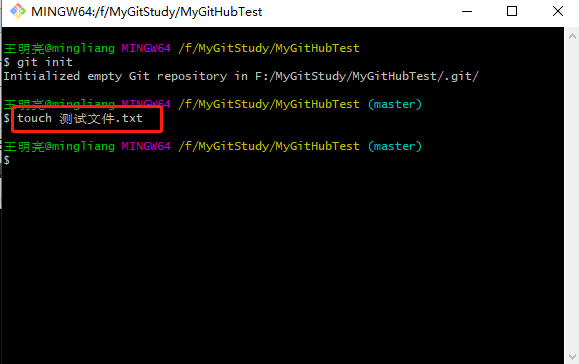

3、添加文件到本地仓库
输入命令:
git add . //添加所有文件到本地仓库


4、提交所有文件
输入命令:
git commit -m "git测试" //提交到本地仓库


5、切换分支
输入命令:
git checkout -b main //-b 表示这个分支不存在,会新建 myProject_v1.0 分支,并切换到此分支

6、连接到远端仓库
输入命令:
git remote add origin https://github.com/ITMingliang/MyStudy.git //远端仓库地址
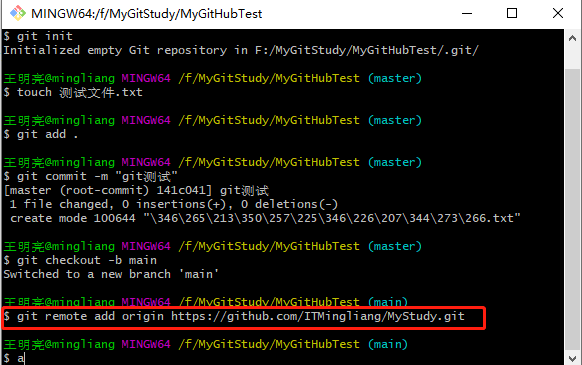
7、推送到远端仓库
输入命令:
git push origin main //推送到远端main分支

8、报错分析
发现上面push报错不要慌,看看提示报错原因。提示fetch frist,是由于本地仓库和远端仓库,版本不一致,需要将最新内容拉倒本地仓库,进行同步。
执行fetch的意思就是,将远程主机的最新内容拉到本地,即:git pull = git fetch + git merge
处理方法一:执行git fetch
处理方法二:执行git push -forigin main(不推荐,它会忽略版本不一致问题)
9、再次push操作,发现仍然报错

10、报错原因分析
一般都是冲突造成的,解决方案执行如下命令:
git pull origin main --allow-unrelated-histories //从远端仓库拉去不相关历史 git push origin main //推送到远端main分支

在执行完第一条命令后,在本地仓库文件目录,会发现新增了拉去远端仓库的几个文件

11、检查远端仓库,是否有新增文件,验证是否成功

到此这篇关于使用Git Bash向GitHub上传本地项目的文章就介绍到这了。希望对大家的学习有所帮助,也希望大家多多支持脚本之家。
相关文章

浅谈Visual Studio和Visual Studio Code(VSCode)的区别及如何选择
Visual Studio和VSCode两者都是 Microsoft 制造的,它们有着相似的名称,尽管它们的名字相似,但它们的功能却大不相同,本文主要介绍了Visual Studio和Visual Studio Code(VSCode)的区别,感兴趣的可以了解一下2024-06-06
使用 FFmpeg 命令拼接mp3音频文件异常问题及解决方法
这篇文章主要介绍了使用 FFmpeg 命令拼接mp3音频文件异常问题及解决方法,本文给大家介绍的非常详细,对大家的工作或学习具有一定的参考借鉴价值,需要的朋友可以参考下2020-03-03
如何将服务器上的python代码通过QQ发送回传信息(附实现方法)
这篇文章主要介绍了我将服务器上的python代码通过QQ发送回传信息(附实现方法),本文通过实例代码给大家介绍的非常详细,对大家的学习或工作具有一定的参考借鉴价值,需要的朋友可以参考下2020-05-05












最新评论